电脑可以录屏和声音吗?笔记本怎么录制屏幕
随着录屏的需求越来越多,很多电脑录屏软件已经不再只是一个单纯的屏幕录制功能了,而是包含了与录屏有关的各种丰富功能。或许有小伙伴要问了,那电脑可以录屏和声音吗?笔记本又该怎么录制屏幕呢?别担心,下面小编就来教大家,如何使用录屏软件录制电脑屏幕和声音。
一、使用电脑端QQ录屏功能进行录屏
qq是我们日常使用的通讯工具,可是有很多小伙伴却不知道,qq也是可以用来录制视频的。那么我们使用qq录屏功能的时候,电脑可以录屏和声音吗?答案是,可以的!下面就来跟着小编一起来试试吧,具体操作步骤如下:
步骤1:随意的打开一个qq聊天窗口,使用快捷键【CTRL+ALT+S】或者是将鼠标悬停在一个类似“小剪刀”的图案上面,等待片刻后,选择上面菜单栏中的【屏幕录制】。
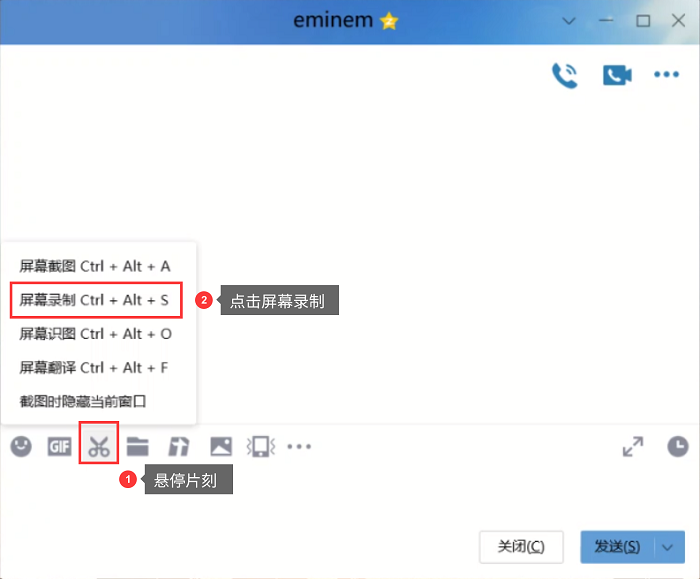
步骤2:选择需要录制的区域,点击【开始录制】,记得要检查左边的【扬声器】和【麦克风】的小喇叭是否有打开哦。
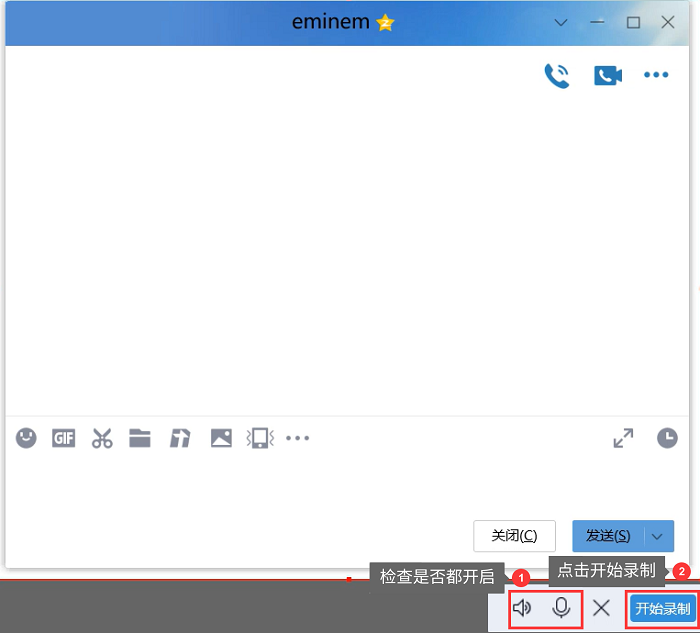
步骤3:想要结束录制时,点击右下方的【结束录制】。
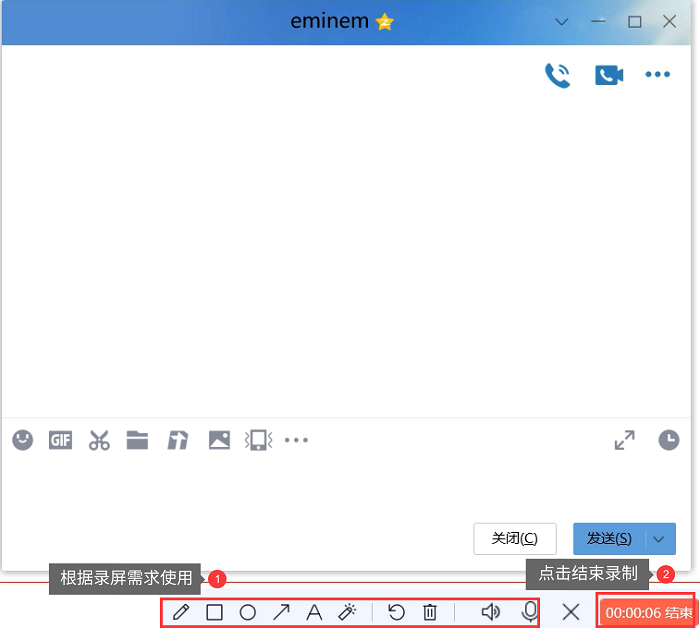
步骤4:录制完成后,会弹出预览的窗口,点击右下角的类似“保存”的图案,选择保存的位置。
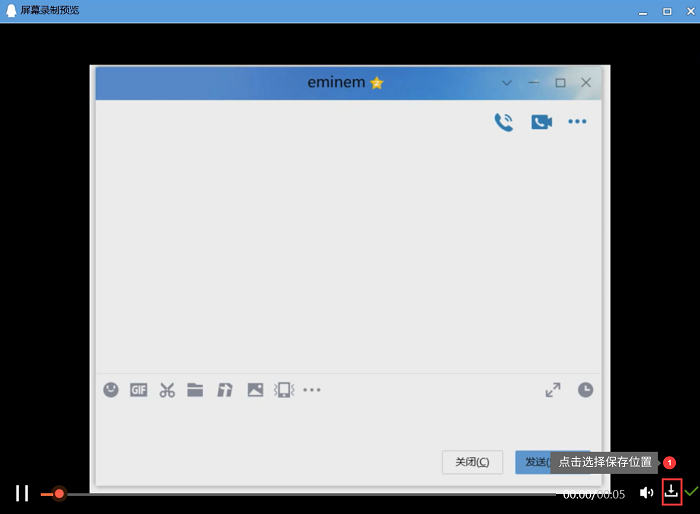
二、使用数据蛙录屏软件进行录屏
或许很多小伙伴会在搜索引擎中找到各种各样的录屏软件,可下载后一看,发现有些录屏软件不可以录声音,有些录屏软件可以录屏录声音,但是需要付费后才能进行完整录制与保存。那么有没有一款软件能够帮助小伙伴,让电脑可以录屏和声音的同时,又能免费的完整录制与保存呢?
有!下面就是小编介绍的第二种方法,也就是用数据蛙录屏软件进行录屏。数据蛙录屏软件不仅功能丰富,操作简单,而且还能够支持免费录制和保存高清视频,十分推荐小伙伴使用。下面小编就来教大家如何使用数据蛙录屏软件来录屏和声音,具体操作步骤如下:
步骤1:下载并安装好数据蛙录屏软件。
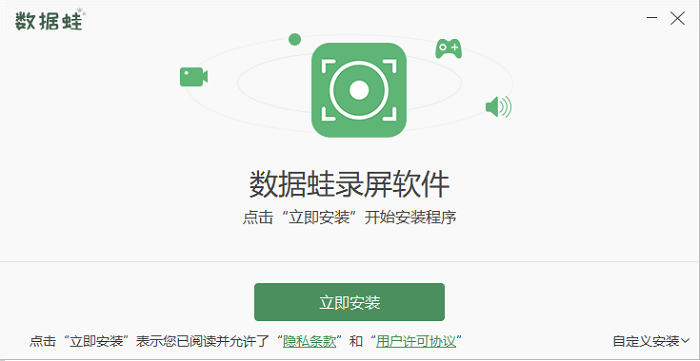
步骤2:点击【视频录制】,进入视频录制模式具体的设置界面。
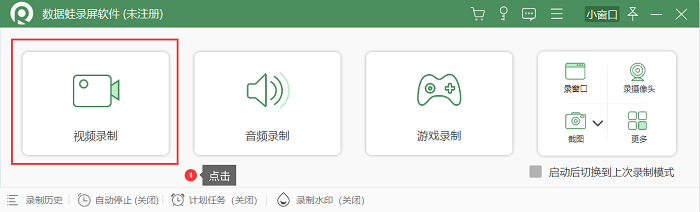
步骤3:首先是选择需要录制的区域,如果是需要录制电脑系统内声音,那么需要开启【扬声器】;如果是需要录制电脑外人物说话的声音,那么需要开启【麦克风】;如果需要同时录制,那么则是将【扬声器】和【麦克风】同时打开。最后点击右侧的【REC】按钮开始录制。
(注:我们可以点击大喇叭和麦克风图案旁边的向下箭头,点击【试音】,来检测自己的电脑是否能够录制声音哦。)
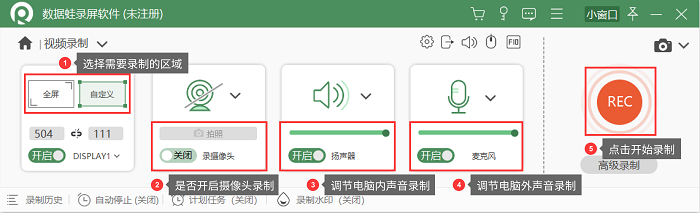
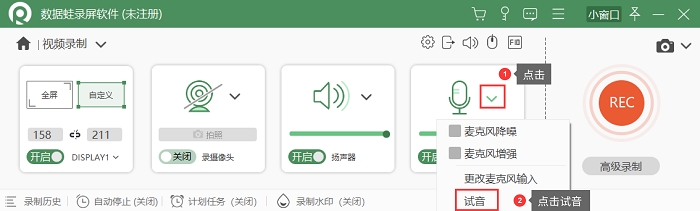
步骤4:结束录制后,会弹出预览界面。小伙伴可以在这个界面进行一个简单的剪辑,如果觉得可以了,则点击右下方的【完成】按钮,即可完成录制。
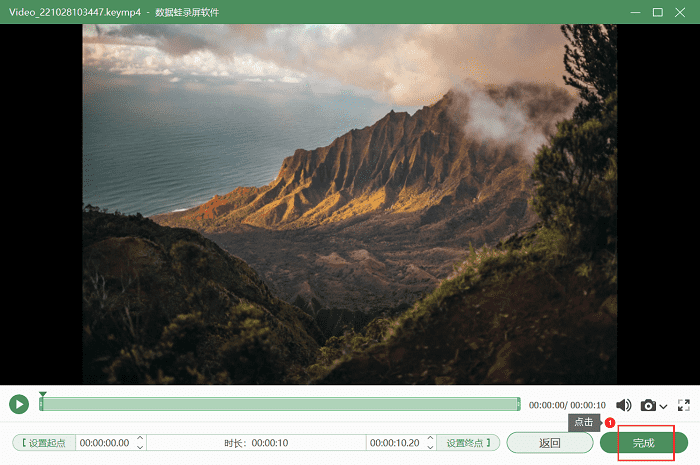
笔记本到底应该怎么录制屏幕?电脑可以录屏和声音吗?看完上面小编的教程,这下都应该明白了吧?使用数据蛙录屏软件,不仅可以免费录制高清视频,还能录制电脑内系统和电脑外人物说话的声音,是电脑录屏的不二之选。

高清录制 不限时长 无水印 轻松操作